Создание контакта и сделки в StoCRM
Выберите “Источник данных”
Это могут быть лид-формы Facebook, ВКонтакте, myTarget (Одноклассники), Tilda, PlatformaLP и т.д.
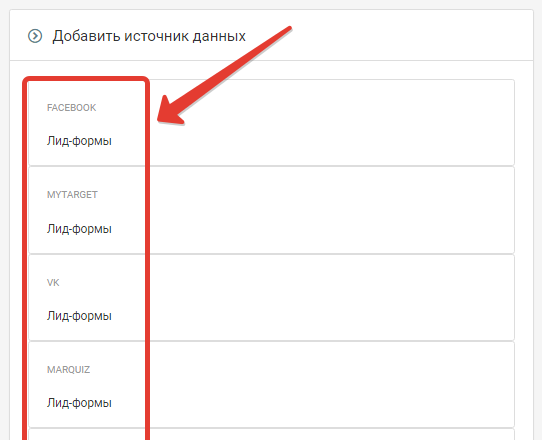
Также в качестве "Источника данных" можно выбрать произвольные http-запросы. Это универсальный способ приема произвольных запросов от разных сервисов.
В зависимости от выбранного источника вам будет доступен перечень полей, которые будут поступать в обработку.
Например, если вы выбрали в качестве источника лид-формы Facebook, то вам будут доступны как минимум следующие поля:
ID лида, Дата и время создания, ID объявления, Название объявления, ID группы объявлений, Название группы объявлений, ID кампании, Название кампании, ID формы, Название формы, ID страницы, Название страницы, Full name, Phone number
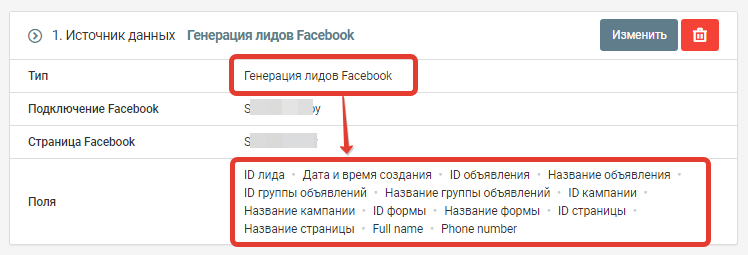
Вы можете использовать любое из этих полей, при выполнении нужных вам действий.
Создание контакта и сделки в StoCRM
Шаг 1. Добавьте действие "Form Urlencoded"
В разделе "Действия" нажмите кнопку "Добавить"

Выберите действие "Form Urlencoded"

Шаг 2. Заполните необходимые поля в этом действии, обязательные поля отмечены "*"
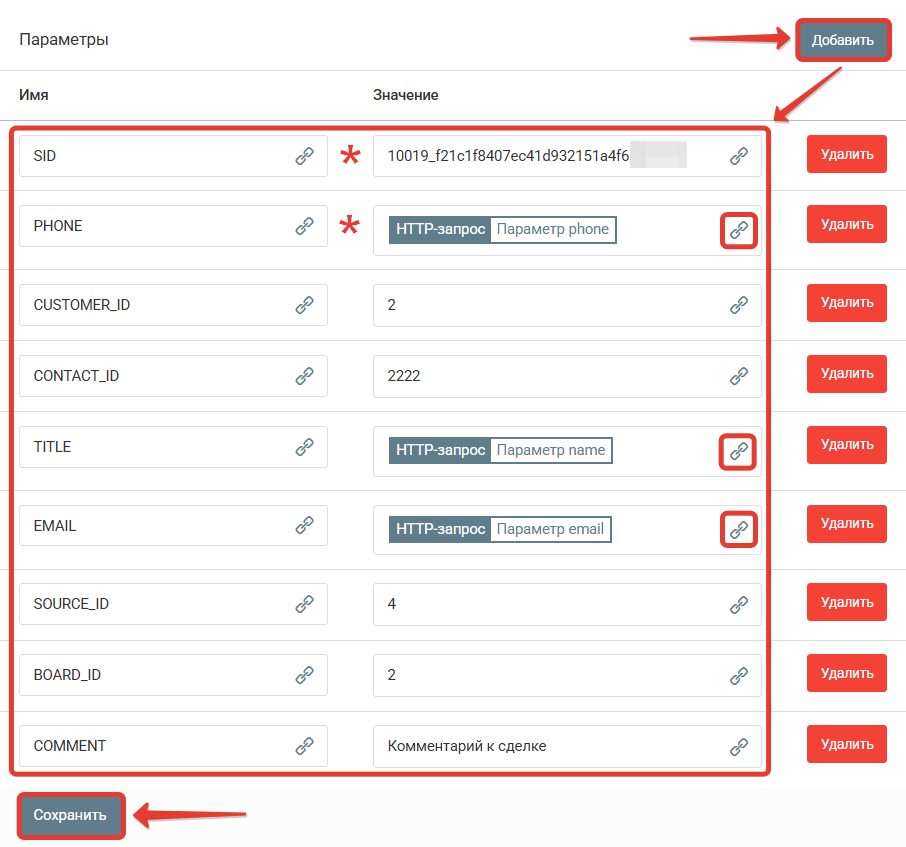
Список обязательных полей, которые необходимо добавить в действие:
- SID - ключ API (можно найти в интерфейсе StoCRM "Настройки - API Ключи")
- PHONE - телефон контакта
Необязательные поля:
- CUSTOMER_ID - ID подразделения
- CONTACT_ID - ID контакта
- TITLE - наименование контакта
- EMAIL - почта контакта
- SOURCE_ID - источник контакта
- (1 - Пользователь, 2- CRM, 3 - Звонок, 4- API, 5 - JIVO, 95 - PartsSoft, 1188 - ZZap, 1189 - Marquiz, 1190 - Wazzup24, 10049 - Онлайн-запись, 10051 - Тильда, 10053 - Персональное предложение, 10055 - Форма регистрации, 10057 - Форма обратного звонка, 10059 - CallTouch)
- BOARD_ID - ID воронки продаж
- COMMENT - комментарий к сделке
Нажмите на кнопку "Сохранить".
Шаг 3. Добавьте действие "HTTP-запрос"
В разделе "Действия" нажмите кнопку "Добавить"

Выберите действие "HTTP-запрос"

Настройте отправку запроса в соответствии со скриншотом
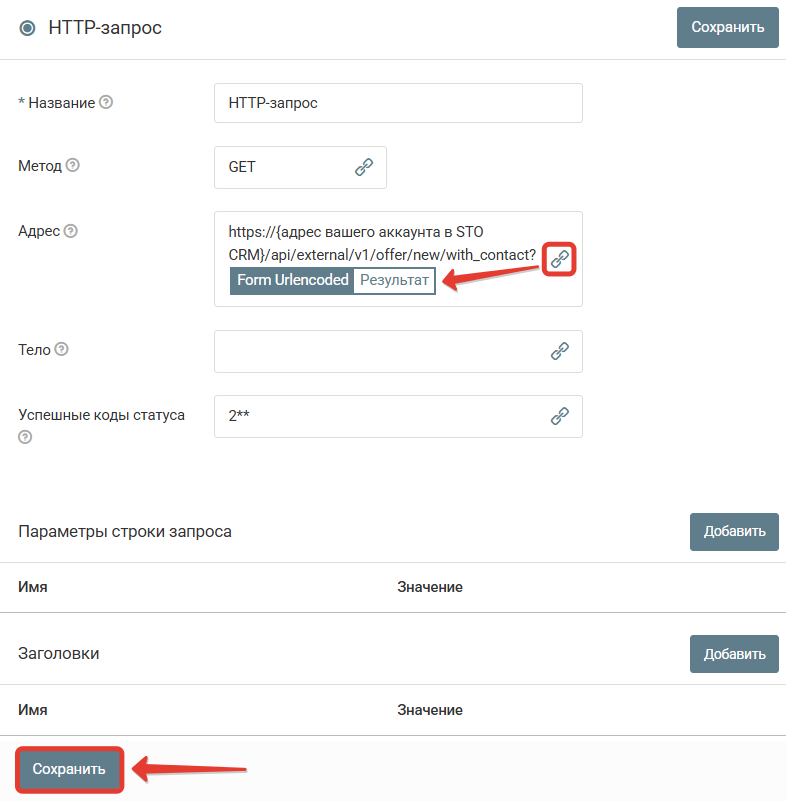
Адрес : https://{адрес вашего аккаунта в STO CRM}/api/external/v1/offer/new/with_contact?
Адрес аккаунта в STO CRM можно получить здесь:
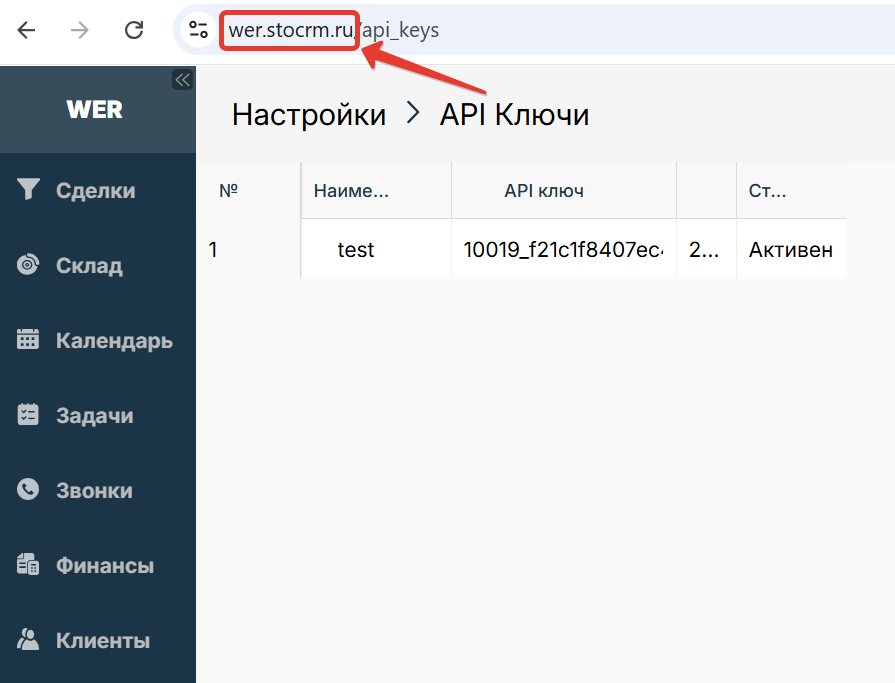
Нажмите на кнопку "Сохранить".
Запустите обработку
Нажмите на кнопку "Запустить"

С этого момента данные будут обрабатываться.
Как все будет работать?
- В обработку будут поступать данные из настроенного вами "Источника данных"
- Поочередно будут выполняться все действия, которые вы настроили
- Все поступающие в обработку данные, а также статус и история их обработки будут отражаться в "Истории операций"

В случае возникновения каких-либо ошибок в процессе обработки, вы получите письмо-уведомление на email.
Если вы обнаружили ошибку или неточность в описании, либо что-то не понятно, напишите нам в чат на сайте. Мы внесем правки.




